Enterprise Solution: יצירה וניהול של אפליקציות בהתאמה אישית
3 דקות
מאמר זה מסביר איך לבנות, לפרסם ולנהל אפליקציות בהתאמה אישית כדי להשתמש בהן בכל אתרי הארגון ולייעל את תהליכי העבודה. שלא כמו האפליקציות ב-Wix App Market, אפליקציות בהתאמה אישית הן פרטיות ולא ציבוריות. מפתחים אותן כדי לתת מענה לצרכים ספציפיים ותהליך הפרסום שלהן פשוט יותר ומספק פרטיות מלאה ושליטה ארגונית.
אחרי שתיצרו אפליקציה בהתאמה אישית ותפרסמו אותה, היא תהיה זמינה לכל חברי הצוותים הרלוונטיים בארגון דרך לינקים לשיתוף.
שימו לב:
רק אדמינים ואדמינים משותפים יכולים ליצור אפליקציות בהתאמה אישית, ולכן יש לוודא שלחברי הצוות המתאימים יש את ההרשאות הרלוונטיות.
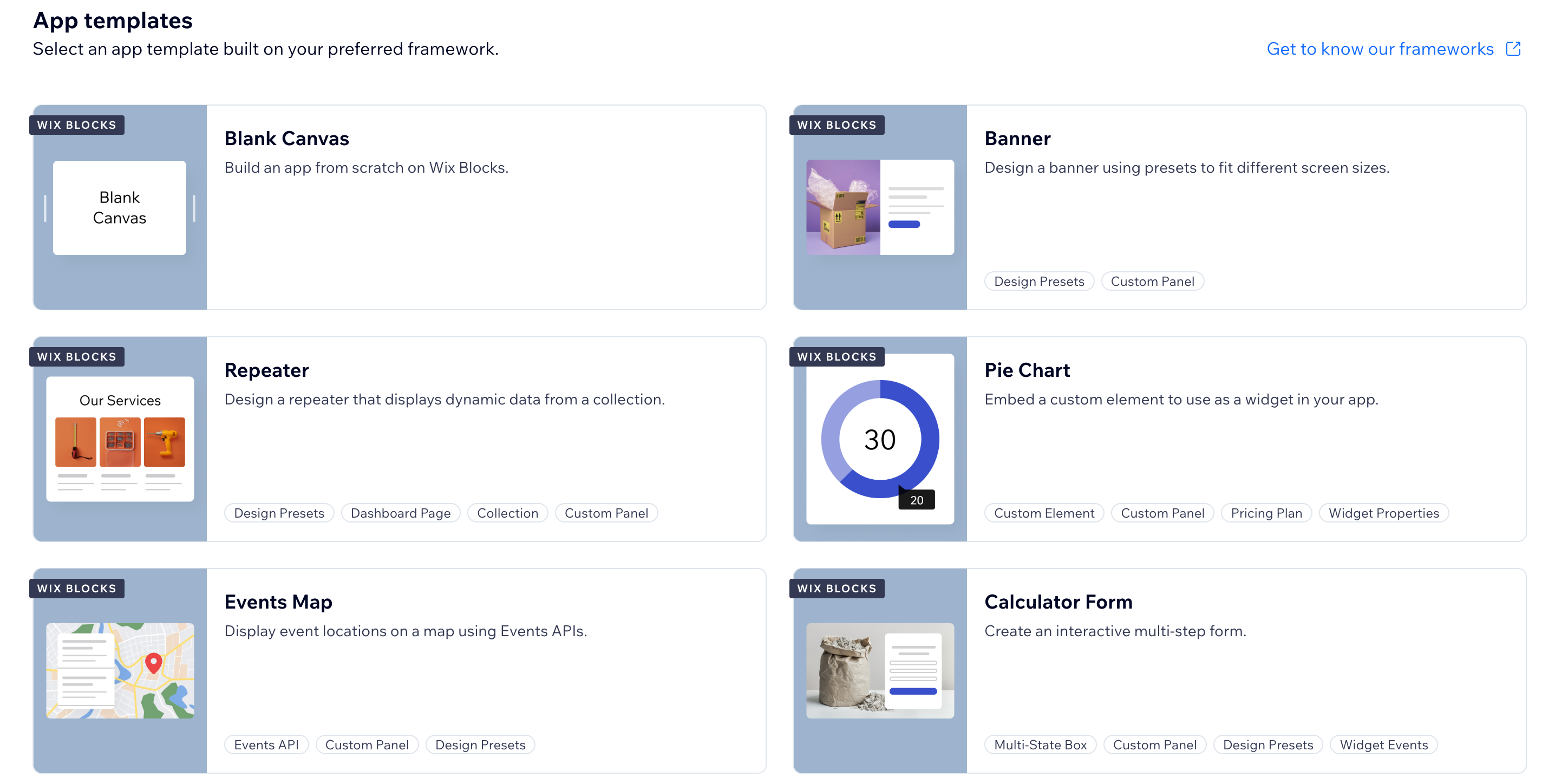
יצירת אפליקציה בהתאמה אישית
אתם יכולים ליצור ולקודד אפליקציות בהתאמה אישית באמצעות Wix Blocks, הסביבה שלנו לבניית אפליקציות ווידג'טים. אתם יכולים ליצור ווידג'טים בסיסיים, או לשלב פיצ'רים מתקדמים יותר כמו ממשקי API ורכיבי ווב אינטראקטיביים. אפליקציות בהתאמה אישית מתאימות לשמש כאפליקציות שעונות על צרכים ייחודיים של הארגון שלכם או כ-blocks של תוכן לצורך עדכון כמות גדולה של תוכן בכמה אתרים בו זמנית.
לפני שתתחילו:
כשאתם מתחילים לבנות את האפליקציה הראשונה שמותאמת אישית לארגון שלכם, חשוב:
- לקרוא את ההנחיות בנושא אפליקציות.
- לקרוא את תנאי השימוש.
כדי ליצור אפליקציה בהתאמה אישית:
- היכנסו ל-Custom Apps בדאשבורד ה-Enterprise.
- הקליקו על + Create New App (יצירת אפליקציה חדשה) מימין למעלה. הקליקו על Get Started (מתחילים) אם זו האפליקציה הראשונה שלכם.
- בחרו איך ליצור את האפליקציה שלכם: מטמפלייט blocks, מקנבס ריק או ממסגרת אחרת (CLI ו-Self-Hosted).
- בנו את האפליקציה על ידי הוספת תוספים כמו ווידג'טים, קוד ועוד.
אחרי שתקליקו על Build ב-Blocks ותוסיפו את שם ותיאור האפליקציה, היא תופיע בלשונית Custom Apps בדאשבורד ה-Enterprise של הארגון.
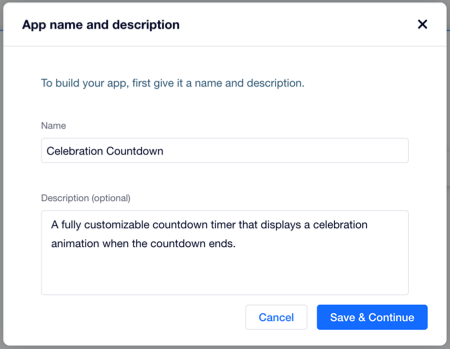
ניהול אפליקציה בהתאמה אישית
אתם יכולים לנהל את כל האפליקציות המותאמות אישית של הארגון שלכם מהלשונית Custom Apps בדאשבורד ה-Enterprise.
רמת ההרשאות שלכם לניהול האפליקציה תלויה בתפקיד שלכם בסביבת העבודה:
- הבעלים (Owner) יכולים לבצע את כל הפעולות.
- בעלים משותפים (Co-owners) יכולים לבצע את כל הפעולות מלבד שכפול והעברה לארכיון.
- כל שאר התפקידים שיש להם גישה ל-editor מאפשרים לבצע את כל הפעולות למעט שכפול, העברה לארכיון, שינוי שמות והוספה של בעלי תפקידים (collaborators).
כדי לנהל אפליקציה בהתאמה אישית:
- היכנסו ל-Custom Apps בדאשבורד ה-Enterprise.
- הקליקו על אייקון הפעולות הנוספות
 ליד האפליקציה הרלוונטית ובחרו מה אתם רוצים לעשות:
ליד האפליקציה הרלוונטית ובחרו מה אתם רוצים לעשות:
- Go to app Dashboard: כדי לערוך את האפליקציה בדאשבורד האפליקציות.
- Install on a site: הקליקו כדי לבחור את האתרים שבהם אתם רוצים להתקין את האפליקציה, ובצעו את ההוראות המפורטות בסעיף הבא.
- Share install link: צרו לינק שתוכלו לשתף עם אנשים אחרים כדי שהם יוכלו להתקין את האפליקציה באתר שלהם.
- View app details: תוכלו לגשת לפרטי הגרסאות של האפליקציה ולרשימת האתרים בסביבת העבודה שלכם שהאפליקציה הותקנה בהם.
- Archive app: העבירו אפליקציה לארכיון. אפליקציה שהועברה לארכיון תמשיך לפעול באתרים שאליהם היא נוספה בעבר, אבל אי אפשר לערוך או להוסיף אותה לאתרים חדשים.
הערה: אי אפשר לבטל העברה של אפליקציה לארכיון.
התקנת אפליקציה בהתאמה אישית באתרים שלכם
ברגע שהאפליקציה תהיה מוכנה, תוכלו להוסיף אותה לכל אחד מאתרי Wix בדאשבורד ה-Enterprise.
כדי להתקין את האפליקציה באתרים שלכם:
- היכנסו ל-Custom Apps בדאשבורד ה-Enterprise.
- הקליקו על אייקון הפעולות הנוספות
 ליד האפליקציה הרלוונטית.
ליד האפליקציה הרלוונטית. - הקליקו על Install on a site (התקנה באתר).
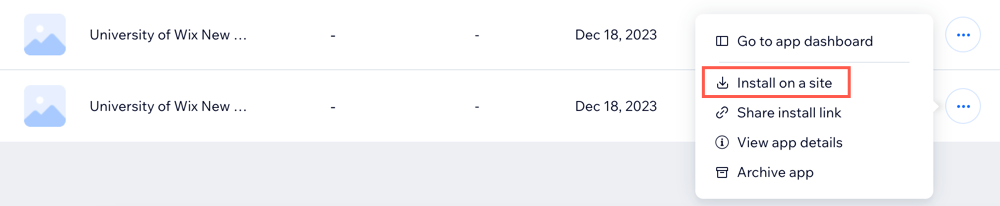
- הקליקו כדי לבחור את האתר הרלוונטי.
- הקליקו על Continue (המשך).
- הקליקו על Agree & Add (אישור והוספה).
- בהתאם לסוג האפליקציה שיצרתם, עברו לדאשבורד של האתר או ל-editor כדי להשלים את התקנת האפליקציה.

